Corrija o erro 'Windows SmartScreen não pode ser alcançado' no Windows 10/11

- 2740
- 635
- Mrs. Willie Beahan
A tela inteligente do Windows ajuda a verificar sites e aplicativos que são prejudiciais ao sistema. Notifica o usuário e, posteriormente, o usuário pode decidir se deve prosseguir com o site/aplicativo ou não. No entanto, os usuários relatam que estão recebendo o erro do Windows SmartScreen enquanto tentam abrir aplicativos verificados da Microsoft. Se você estiver enfrentando o erro com seu PC Windows 10, tente os métodos fornecidos no artigo.
A tela inteligente do Windows não pode ser alcançada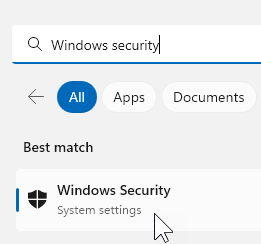
Causas
As causas da questão são as seguintes:
1] Problemas com a conta do Windows
2] SmartScreen está desativado do próprio Centro de Segurança do Windows Defender
3] Configurações de proxy incorretas
Experimente as etapas a seguir para resolver o problema:
Solução 1] Verifique se a tela inteligente deve ser ativada
Antes de mudar para qualquer outra causa por trás do problema, precisamos garantir que a tela inteligente esteja ativada.
1] Pesquise Segurança do Windows na caixa de pesquisa da barra de tarefas e clique nela
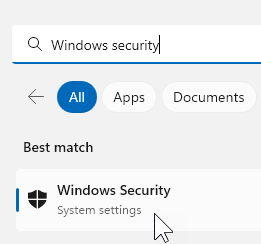
2] Clique em Controle de aplicativo e navegador
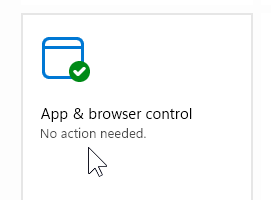
3] Clique em Configurações de proteção baseadas em reputação
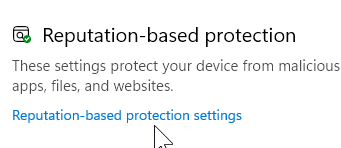
4] Ligue a tela inteligente para aplicativos da Microsoft Store
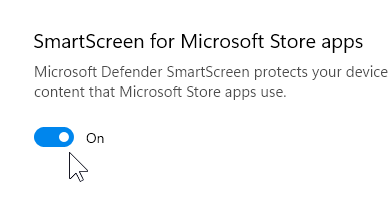
5] Além disso, ligue os aplicativos de verificação e a opção de arquivos
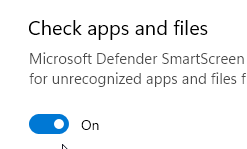
Solução 2] Desativar servidor proxy
Configurações de proxy podem causar o erro que está sendo discutido aqui, portanto, poderíamos desativar o servidor proxy.
1] Pressione Win + r Para abrir a janela Executar e copiar-se o seguinte comando:
MS-Settings: Proxy de rede
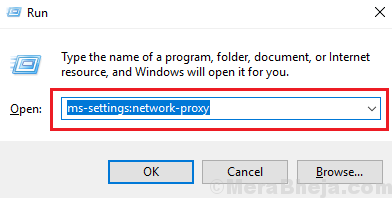
2] Pressione Enter para abrir a janela Opções de proxy.
3] Sob configuração automática de proxy, gire o interruptor SOBRE para Detectar automaticamente configurações.
4] Em configuração manual de proxy, gire o interruptor DESLIGADO para Use um servidor proxy.
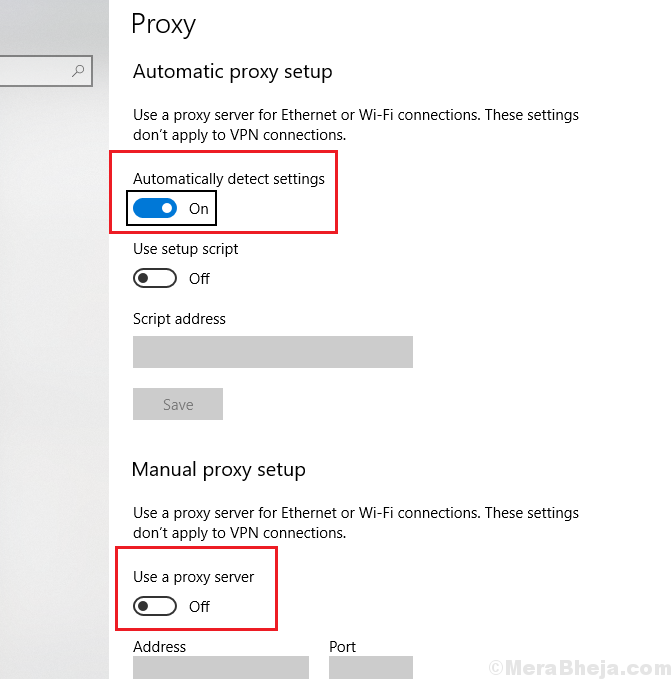
5] Reiniciar o sistema e verifique se o problema foi resolvido.
Solução 4] Crie uma nova conta de usuário
Se o problema estiver com a conta sendo usada para fazer login no sistema, tente criar uma nova conta e verifique se ajuda.
1] Clique no botão Iniciar e, em seguida, no símbolo do tipo engrenagem para abrir as configurações do Windows.
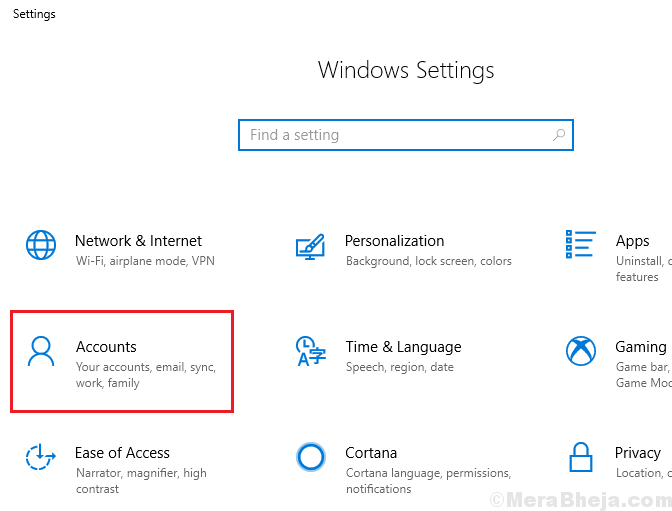
2] vá para Contas >> Família e outras pessoas.
3] Selecione Adicione outra pessoa a este PC.
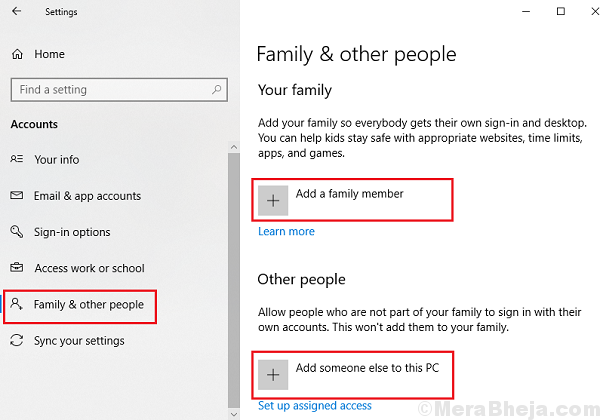
4] Siga as etapas para criar uma nova conta e reiniciar o sistema.
5] Faça login no sistema com a nova conta.
- « Fix Ethernet não está funcionando no Windows 10/11
- Corrigir não é possível excluir “arquivos de relatórios de erro no Windows na fila do sistema” no Windows 10 »

